Proteja con contraseña los documentos de Microsoft Office 2003

Usando contraseñas, puede evitar que otras personasdesde abrir o modificar sus documentos, presentaciones, libros de trabajo y bases de datos de Microsoft Office. Es importante tener en cuenta que si se hace CORRECTAMENTE, este proceso de protección / cifrado de contraseña es excelente, lo que hace que sea difícil de descifrar. Vamos a por ello.
1. Abierto el Documento tu deseas encriptar/ /proteger con contraseña
2. Hacer clic Herramientas, luego Hacer clic Opciones
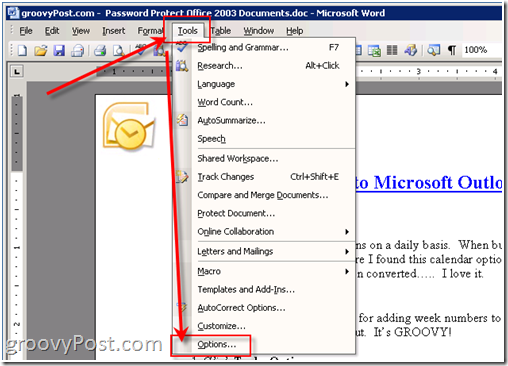
Todas las fotos fueron tomadas de Microsoft Word 2003
3. Hacer clic Seguridad pestaña, y luego Clamer Avanzado botón
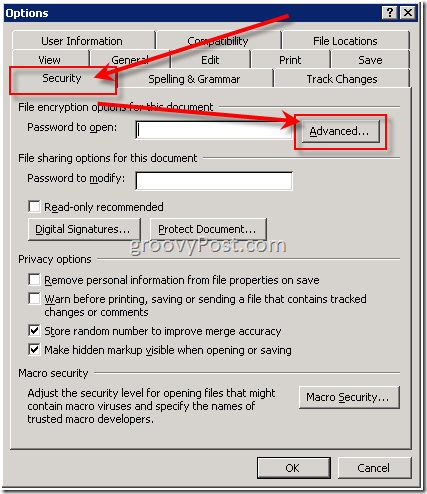
4. Desplazarse abajo y Hacer clic RC4, Microsoft Enhanced RSA y AES Cryptographic Provider. Por defecto, el longitud clave es 128y la caja Cifrar propiedades del documento es comprobado. Verificar esta y Hacer clic Okay
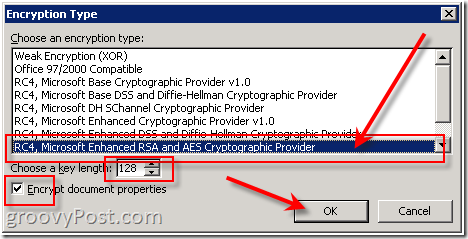
Si omite este paso, es mejor que no use una contraseña, ya que las herramientas estándar de descifrado de contraseñas están disponibles y pueden romper el nivel inferior de los algoritmos de cifrado.
tenga en cuenta - Es crucial utilizar una contraseña o contraseña segura a continuación.
5. Hacer clic en el cuadro Contraseña para abrir y Tsip una contraseña. Hacer clic Okay cuando esté terminado
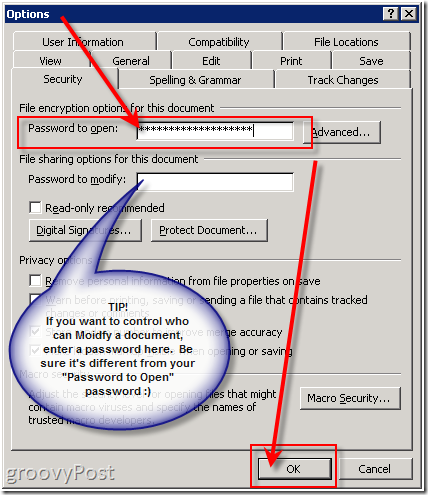
Tenga en cuenta que, según el cifrado que elija,La longitud de su contraseña puede estar limitada a 15-18 caracteres. Además, la contraseña de modificación está limitada a 15 caracteres y no es muy segura. Es mejor hacer un PDF del documento si está buscando permitir que alguien LEA pero no edite. Además, consulte "INFORMACIÓN DE ANTECEDENTES" al final de este artículo.
6. Inquilino tu Contraseña y Hacer clic Okay
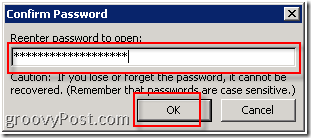
7. Hacer clic Expediente, luego Hacer clic Guardar como. (O, si ya ha guardado este documento, simplemente Hacer clic Salvar, y tu estas listo.)
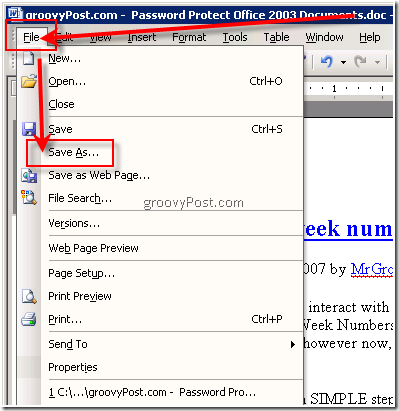
8. Tipo en un Nombre del archivo y Hacer clic Salvar
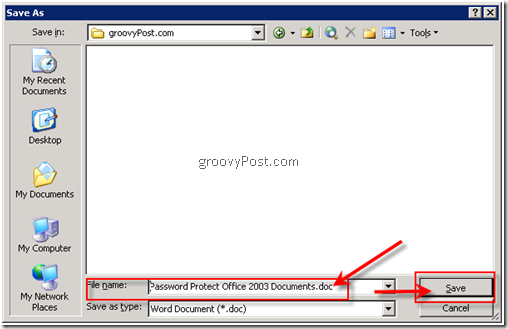
¡Terminado! Muy maravilloso y seguro!
Información de fondo:
- Contraseña para abrir: De manera predeterminada, esta función utiliza el cifrado LAME, así que asegúrese de agregar una frase de contraseña larga junto con el cifrado RSA y AES mejorado en la opción avanzada.
- Contraseña para modificar: Esta característica no utiliza ningún método de cifrado. Está diseñado para colaborar con los revisores de contenido en los que confía; no para ayudar a que su archivo sea más seguro. Es una buena manera de permitir a las personas VER el documento pero restringirles para que no realicen ningún cambio.
- Ambas contraseñas: Puede asignar ambas contraseñas. Uno para acceder al archivo y otro para permitir a revisores específicos permiso para modificar su contenido. Solo asegúrese de que cada contraseña sea diferente de la otra. :)
Comentarios? Preguntas?










Deja un comentario